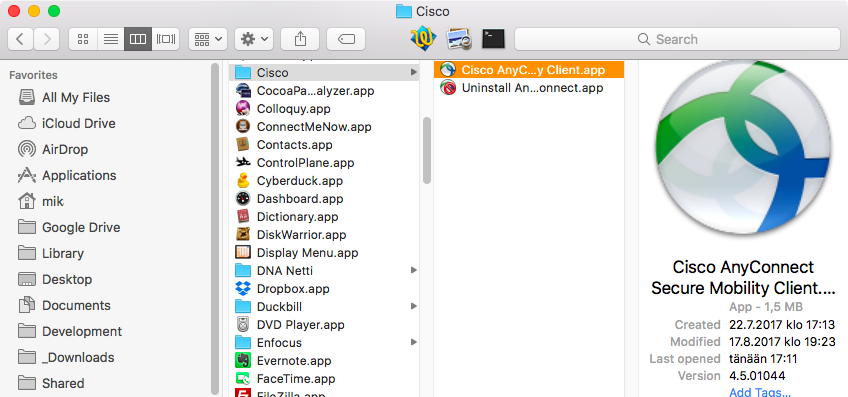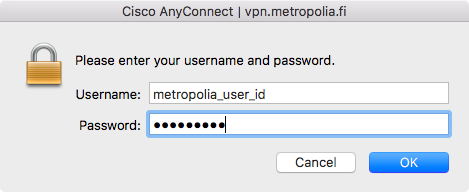...
VPN-etäyhteyden käyttämiseen tarvitaan AnyConnect-apuohjelma. Se on esiasennettuna Metropolian ylläpitämiin tietokoneisiin. Tätä apuohjelmaa ei saa asentaa eikä päivittää Metropolian ylläpitämiin tietokoneisiin.
Omien laitteisiin (Windows- ja Mac-tietokoneet) käyttäjä asentaa AnyConnect-apuohjelman itse.
...
4. Kirjaudu palveluun omalla Metropolian käyttäjätunnuksellasi.
VPN-apuohjelman asennus ja käyttö
...
Apple macOS-tietokoneissa
Tietohallinnon ylläpitämiin Apple macOS-tietokoneisiin Cisco AnyConnect-client asentuu automaattisesti Managed Software Center-ohjelman päivitysten kautta.
Jos kone on omasi niin voit ladata ja asentaa VPN-ohjelman seuraavalla tavalla:
- Kirjaudu osoitteeseen https://vpn.metropolia.fi
- Valitse vasemmalta AnyConnect.
- Valitse Start AnyConnect.
Ohjelma asentuu paikkaan: /Applications/Cisco/Cisco AnyConnect Secure Mobility Client.app.
...
- Avaa /Applications/Cisco/Cisco AnyConnect Secure Mobility Client.app.
- Valitse "Ready to connect" -tekstin alapuolelta alasvetovalikosta "Metropolia-StaffManaged" tai opiskelijakoneissa "Metropolia-StudentManaged".
Jos kyseessä on oma Mac-koneesi joka ei ole Metropolian ylläpitämä niin anna Anna yhteysosoitteeksi: vpn.metropolia.fi ja .
Osoitteen valinnan jälkeen paina "Connect".
3. Anna Metropolia-tunnuksesi ja sen salasana. Sitten paina "OK".
4. Kun yhteys on muodostunut niin yhteysikkuna näyttää tältä:
AnyConnect VPN-yhteyden tilan voi myös todeta ylävalikon pienestä AnyConnect-kuvakkeesta.
Kun yhteys on kunnossa niin kuvakkeessa on pieni suljetun lukon kuva:
VPN-yhteyden sulkeminen tapahtuu lopettamalla AnyConnect-ohjelma.
Yhteys katkeaa automaattisesti myös silloin kun tietokone sammutetaan tai laitetaan nukkumaan.
VPN-etäyhteydellä saatavat palvelut
...